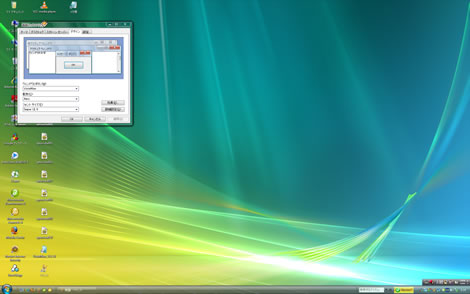HOME >> デスクトップカスタマイズトップ >> VistaMizerの使い方
Vistamizerの使い方(無料ダウンロードからインストール方法まで)
いままでも当サイトでは「ウィンドウズXpをなんちゃってビスタ風スタイルに変更」する方法をご紹介してきましたが、他にもより完全な形でVistaを再現できるソフトはいろいろあります。しかしながらその不安定さや不具合等で、なかなかこれといったものがありませんでした。そんな中、ついに比較的安全に、そして簡単に、なおかつ完全無料でウィンドウズXPをVistaスタイルにカスタマイズできるソフトが見つかりましたので、これを機会にどどーんとご紹介しちゃいます!見た目ははっきりいってWindows Vistaとほぼ同等ですよ!
※今回ご紹介する方法は、レジストリ等を変更することもあり、不具合が出る可能性もあります。使用前には必ず復元ポイントを作成するなど、利用はご自身の責任の下お願いいたします。
VistamizerでウィンドウズXPをVistaスタイルにカスタマイズ
それでは早速、Vistamizerで一気にウィンドウズXPをビスタスタイルにカスタマイズする方法をご紹介していきます。
「Vistamizer(ビスタマイザー)」とは、ウィンドウズXPをVistaスタイルに一括変換してくれるすばらしいフリーソフトです。Vistamizerの使い方は、まず本体をダウンロードし、その後は必要な項目にチェックを入れていくだけの簡単インストールです。これだけでかなりの部分がウィンドウズVistaと同様になります。
今回使用するVistamizer(ビスタマイザー)は無料のフリーソフトですが、使用に関しては大幅にレジストリを変更するため、不具合が出る可能性も大いにあります。もしものときも、ご自身で復旧できる知識のある方、または何かあっても泣かない方のみご挑戦ください。
また、ウィンドウズVistaをほぼ再現できる分、パソコンに対する要求スペックも高めです。なんらかのグラフィックボードを導入しておくことをおすすめします。
なお、管理人のPC(1世代前のパソコンですね)
ペンティアム4(3Ghz)、NvidiaFx5900、メモリ1GB
以上では特に不具合なく動作しております。
↓導入後はこんな風になります。(クリックで大きな画面になります。)
Vistamizerのダウンロード方法
それでは早速、ウィンドウズXPをビスタスタイルにカスタマイズするために、VistaMizer(ビスタマイザー)をダウンロードしましょう。
再度警告!バージョン3.1.0.0でパソコンが起動しなくなるなどの不具合が起こったとの報告があります。
ご自身でパソコンの再インストールができるなど、自己責任の下ご使用ください。
下記リンク先のコメント等もよく確認しましょう。
http://www.softnavi.com/skin_icon-review/review.cgi?id=4
安定バージョンが出るまでインストールはおすすめできません。
Vistamizerの使い方(インストール方法)
Vistamizerがダウンロードできたら、続いてインストールしていきます。
使い方は簡単。基本的に指示通り進んでいけばOK!
ただし、一部管理人のおすすめポイントがあるので、一読してからVistamizerをインストールしていってくださいね。
1、まずはダウンロードしたVistamizerを起動します。
すると↓の画面になるので、「Japanese」を選択してOKをクリック
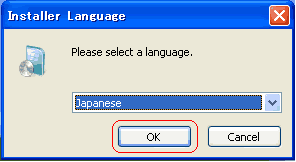
2、「次へ」をクリック
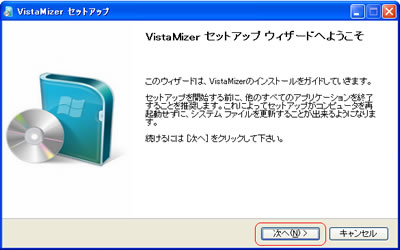
3、ライセンス同意にチェックを入れ「次へ」をクリック
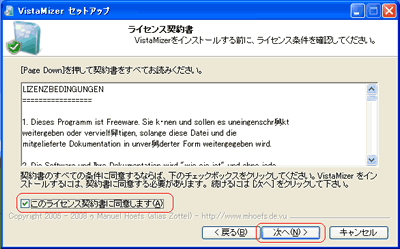
4、問題なければ「同意する」をクリック
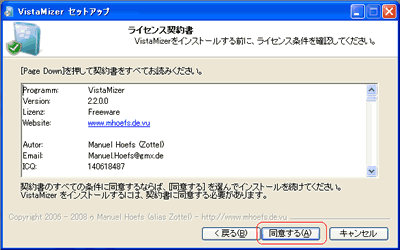
5、「NormalInstalation」を選択し、「次へ」をクリック
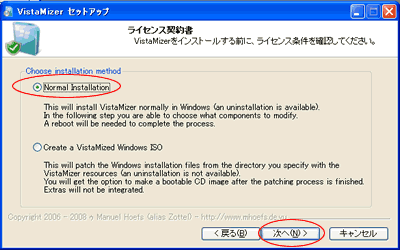
6、ここ重要です!分かる方は自分のお好みで選択を。
管理人のおすすめは、まずは全てにチェックを入れます。
そしてAppsの横の+をクリック!
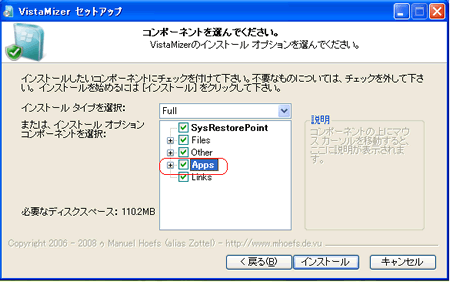
7、すると↓のようにメニューが出るので、中から「ThoosjeSidebar」と「WinFlip」のチェックを外します。
最後に「インストール」をクリック
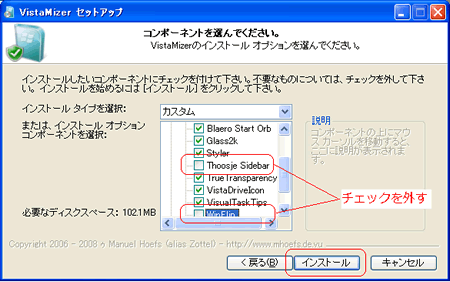
この理由は、まずThoosjeSidebarがまだ機能的に十分でないので、管理人はグーグルガジェットをおすすめしたいからです。
また、WinFlipも、より高性能なソフトがあるので、後ほどご紹介します。
8、しばらく時間がかかるので、パソコンを操作せず放置しておきましょう。
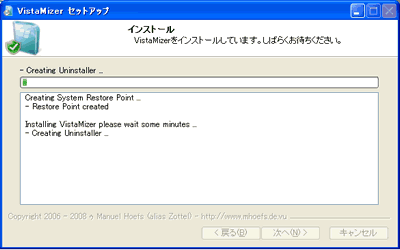
9、Vistamizerのインストールが終了したら↓の画面になるので、指示に従って再起動しましょう。
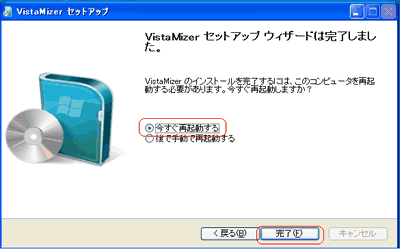
以上でインストールは終了です!
Vistamizerを使用すればここまでウィンドウズXPがビスタ風に変わる!
Vistamizer適用後にパソコンを再起動すれば、あなたは驚きの連続だと思います。
起動画面からして明らかにウィンドウズXPとは異なり、デスクトップが立ち上がれば、そのビスタスタイルの再現度にさらに驚くことでしょう!
半透明処理も完璧です!
無料でここまでできたら、もうウィンドウズビスタは必要ないかも知れませんね!
画面のプロパティ(※元はウィンドウズXPです)
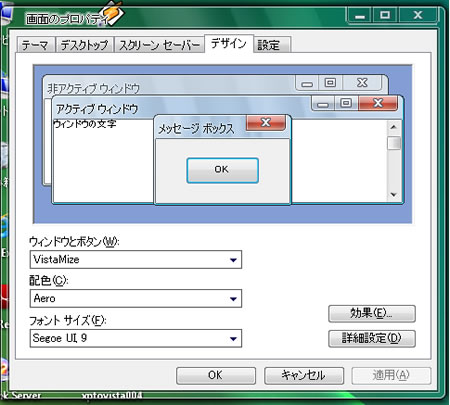
スタートパネル(※これも元はウィンドウズXPです)
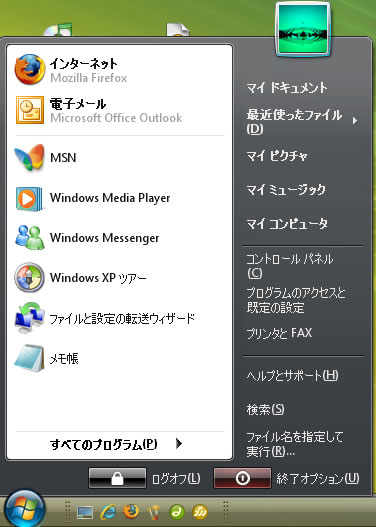
ウィンドウズサイドバーガジェットをXPで再現する方法
Flip3Dを再現する方法は後述しますが、ウィンドウズVistaのサイドバーガジェットについては、管理人はグーグルガジェットをおすすめします。
理由は、不具合が少ないこと、また同時にグーグルデスクトップサーチを導入することで、よりウィンドウズXPでVistaの機能が手軽に再現できるからです。
方法は↓に詳しく述べていますので、参考にしてみてください。
Vistamizerのアンインストール(削除)方法
スタート→すべてのプログラム→Vistamizer→アンインストールでOK!
管理人はほぼ元に戻りましたが、一部の設定は戻らないこともあります。
利用はあくまでも自己責任でお願いします。
どうでしたか?現在管理人の知っている中ではもっとも手軽にウィンドウズXPをVistaスタイルに、限りなく近く再現できるのはこの「VistaMizer」だと思います。
みなさんもウィンドウズXPをまた新鮮な気持ちで使用できると思うので、腕に自信のある方はぜひ一度お試しくださいね。